labvIEW键盘输入
- 格式:docx
- 大小:208.72 KB
- 文档页数:4
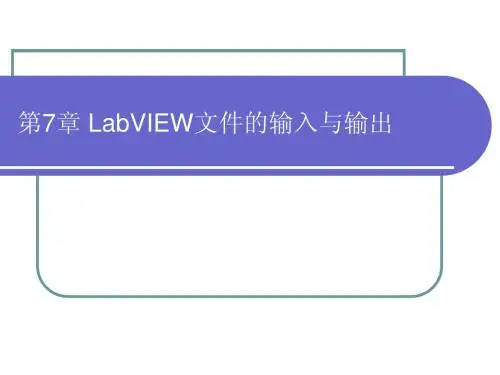
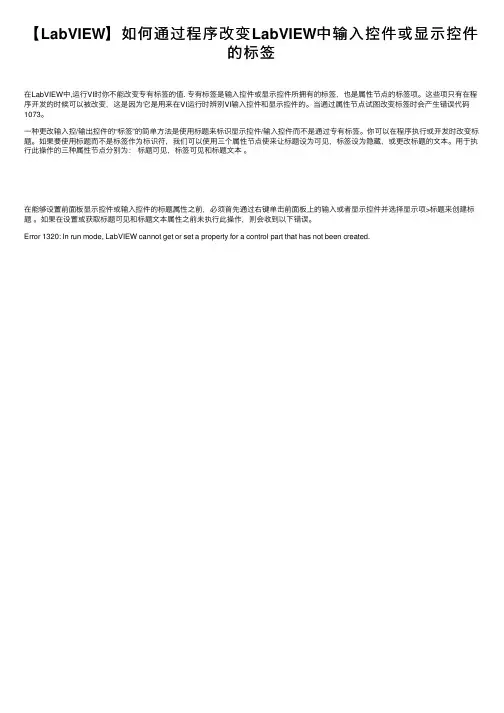
【LabVIEW】如何通过程序改变LabVIEW中输⼊控件或显⽰控件
的标签
在LabVIEW中,运⾏VI时你不能改变专有标签的值. 专有标签是输⼊控件或显⽰控件所拥有的标签,也是属性节点的标签项。
这些项只有在程序开发的时候可以被改变,这是因为它是⽤来在VI运⾏时辨别VI输⼊控件和显⽰控件的。
当通过属性节点试图改变标签时会产⽣错误代码1073。
⼀种更改输⼊控/输出控件的“标签”的简单⽅法是使⽤标题来标识显⽰控件/输⼊控件⽽不是通过专有标签。
你可以在程序执⾏或开发时改变标题。
如果要使⽤标题⽽不是标签作为标识符,我们可以使⽤三个属性节点使来让标题设为可见,标签设为隐藏,或更改标题的⽂本。
⽤于执⾏此操作的三种属性节点分别为:标题可见,标签可见和标题⽂本。
在能够设置前⾯板显⽰控件或输⼊控件的标题属性之前,必须⾸先通过右键单击前⾯板上的输⼊或者显⽰控件并选择显⽰项>标题来创建标题。
如果在设置或获取标题可见和标题⽂本属性之前未执⾏此操作,则会收到以下错误。
Error 1320: In run mode, LabVIEW cannot get or set a property for a control part that has not been created.。
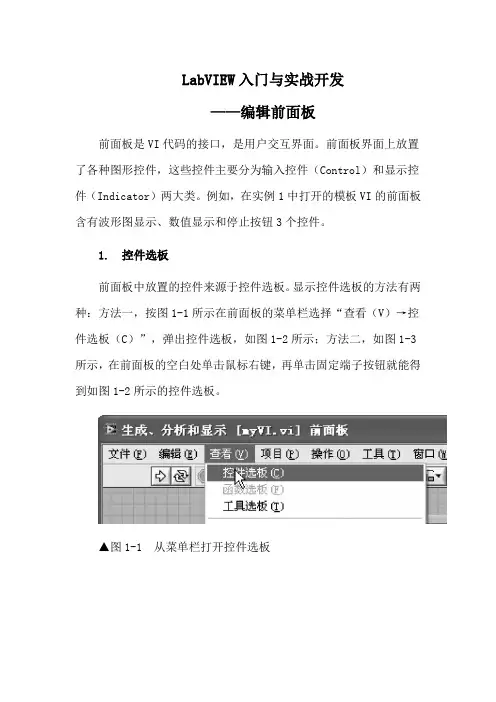
LabVIEW入门与实战开发——编辑前面板前面板是VI代码的接口,是用户交互界面。
前面板界面上放置了各种图形控件,这些控件主要分为输入控件(Control)和显示控件(Indicator)两大类。
例如,在实例1中打开的模板VI的前面板含有波形图显示、数值显示和停止按钮3个控件。
1. 控件选板前面板中放置的控件来源于控件选板。
显示控件选板的方法有两种:方法一,按图1-1所示在前面板的菜单栏选择“查看(V)→控件选板(C)”,弹出控件选板,如图1-2所示;方法二,如图1-3所示,在前面板的空白处单击鼠标右键,再单击固定端子按钮就能得到如图1-2所示的控件选板。
▲图1-1 从菜单栏打开控件选板▲图1-2 控件选板▲图1-3 单击鼠标右键打开控件选板说明:对于方法二,若不单击固定端子按钮,单击鼠标左键时,控件选板便会消失。
控件选板包含了创建前面板时可用的全部对象,其中最常用的是新式、系统和经典3类控件。
单击控件选板的某一个图标会进入该图标链接的下一层控件菜单。
图1-4所示为新式控件及其包含的所有类型的控件。
新式控件主要包括数值、布尔、字符串与路径、数组、矩阵与簇、列表与表格、图形、下拉列表与枚举、容器、I/O、引用句柄、变体与类等控件,以及用于修饰的图形与线条。
图1-4新式控件及其包含的所有类型的控件图1-5所示为系统控件,图1-6所示为经典控件。
由图可见,系统控件和经典控件中也包含了数值、布尔、字符串等控件,虽然在表现风格上有些差别,但在用法上基本一致。
一般情况下,相对于系统控件和经典控件来说,新式控件更常用一些。
▲图1-5系统控件▲图1-6 经典控件2.工具选板工具选板主要用于在编辑前面板和程序框图时根据需要改变鼠标的功能,从而实现连线、选择、移动等操作。
调出工具选板的方法也有两种:方法一,按图1-7所示在前面板的菜单栏中选择“查看(V)→工具选板(T)”,弹出工具选板,如图1-8所示;方法二,按住“Shift”键,在前面板或程序框图的空白处单击鼠标右键,也可以调出工具选板,但是此时如果单击鼠标左键,工具选板便会消失。
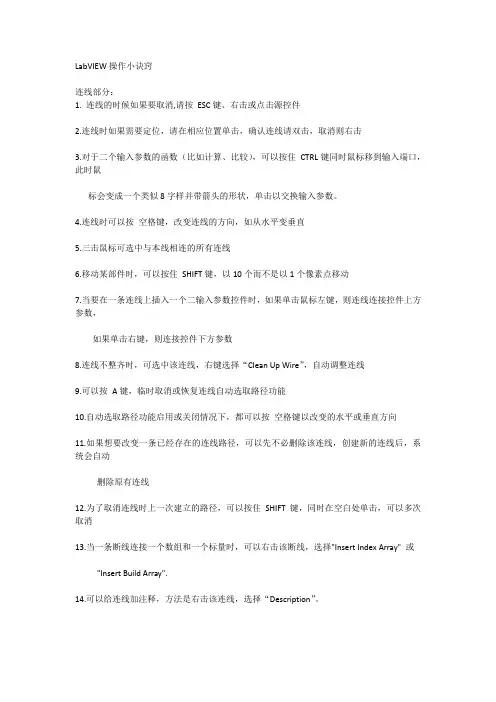
LabVIEW操作小诀窍
连线部分:
1. 连线的时候如果要取消,请按ESC键、右击或点击源控件
2.连线时如果需要定位,请在相应位置单击,确认连线请双击,取消则右击
3.对于二个输入参数的函数(比如计算、比较),可以按住CTRL键同时鼠标移到输入端口,此时鼠
标会变成一个类似8字样并带箭头的形状,单击以交换输入参数。
4.连线时可以按空格键,改变连线的方向,如从水平变垂直
5.三击鼠标可选中与本线相连的所有连线
6.移动某部件时,可以按住SHIFT键,以10个而不是以1个像素点移动
7.当要在一条连线上插入一个二输入参数控件时,如果单击鼠标左键,则连线连接控件上方参数,
如果单击右键,则连接控件下方参数
8.连线不整齐时,可选中该连线,右键选择“Clean Up Wire”,自动调整连线
9.可以按A键,临时取消或恢复连线自动选取路径功能
10.自动选取路径功能启用或关闭情况下,都可以按空格键以改变的水平或垂直方向
11.如果想要改变一条已经存在的连线路径,可以先不必删除该连线,创建新的连线后,系统会自动
删除原有连线
12.为了取消连线时上一次建立的路径,可以按住SHIFT键,同时在空白处单击,可以多次取消
13.当一条断线连接一个数组和一个标量时,可以右击该断线,选择"Insert Index Array" 或
"Insert Build Array".
14.可以给连线加注释,方法是右击该连线,选择“Description”。
欢迎大家继续添加!。
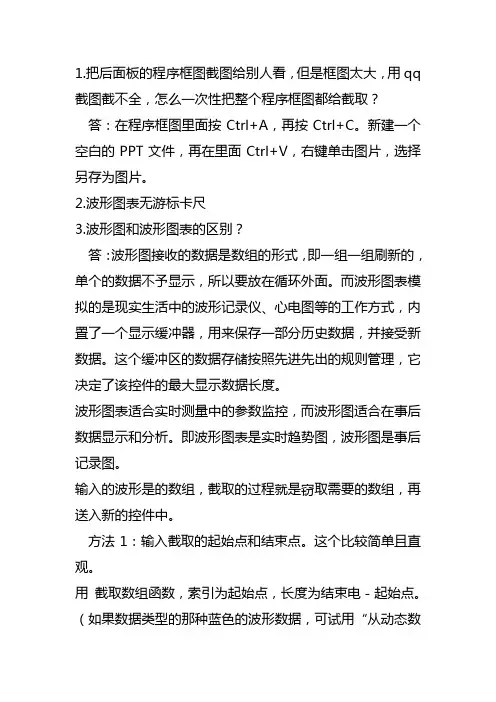
1.把后面板的程序框图截图给别人看,但是框图太大,用qq 截图截不全,怎么一次性把整个程序框图都给截取?答:在程序框图里面按Ctrl+A,再按Ctrl+C。
新建一个空白的PPT文件,再在里面Ctrl+V,右键单击图片,选择另存为图片。
2.波形图表无游标卡尺3.波形图和波形图表的区别?答:波形图接收的数据是数组的形式,即一组一组刷新的,单个的数据不予显示,所以要放在循环外面。
而波形图表模拟的是现实生活中的波形记录仪、心电图等的工作方式,内置了一个显示缓冲器,用来保存一部分历史数据,并接受新数据。
这个缓冲区的数据存储按照先进先出的规则管理,它决定了该控件的最大显示数据长度。
波形图表适合实时测量中的参数监控,而波形图适合在事后数据显示和分析。
即波形图表是实时趋势图,波形图是事后记录图。
输入的波形是的数组,截取的过程就是窃取需要的数组,再送入新的控件中。
方法1:输入截取的起始点和结束点。
这个比较简单且直观。
用截取数组函数,索引为起始点,长度为结束电-起始点。
(如果数据类型的那种蓝色的波形数据,可试用“从动态数据转换”函数转换成数组后在进行截取)。
函数输出直接接入图像控件。
方法2:通过鼠标截取,需要用图像显示控件显示“图像工具选板”(波形图上右键显示项中。
然后用中间的放大镜图标的工具可对图像进行缩放等6种控制)。
然后试用事件。
调用波形图的“标尺范围更改”事件。
根据事件输出的参数试用方法1进行波形截取。
CTRL+N 新建CTRL+O 打开CTRL+S 保存CTRL+SHIFT+S 全部保存CTRL+W 关闭CTRL+P 打印CTRL+I VI属性CTRL+U 整理程序框图CTRL+拖动控件放大缩小控件CTRL+Z 撤销前面的操作CTRL+X 剪切CTRL+C 复制CTRL+V 粘贴CTRL+A 全选CTRL+B 删除断线CTRL+# 启动前面板网格自动对齐CTRL+SHIFT+A 对齐所选项CTRL+D 分布所选项CTRL+V VI修订历史CTRL+F 查找CTRL+SHIFT+F 显示查找的结果tob_id_4294CTRL+L 错误列表CTRL+SHIFT+B 类浏览器CTRL+SHIFT+N 导航窗口CTRL+R 运行VICTRL+.停止VI CTRL+上单步步入CTRL+右单步步过CTRL+下单步步出(可以观察数据的流程)CTRL+M 在运行和编辑界面间切换(切换到运行界面但不执行运行,变化不大)CTRL+E 面板和程序框图间切换CTRL+T 左右两栏显示窗口(面板和程序流诚一左一右)CTRL+/ 最大化窗口CTRL+Q 退出Labview程序CTRL+H 显示即时帮助(非常有用显示当前所选的器件的帮助资料)。
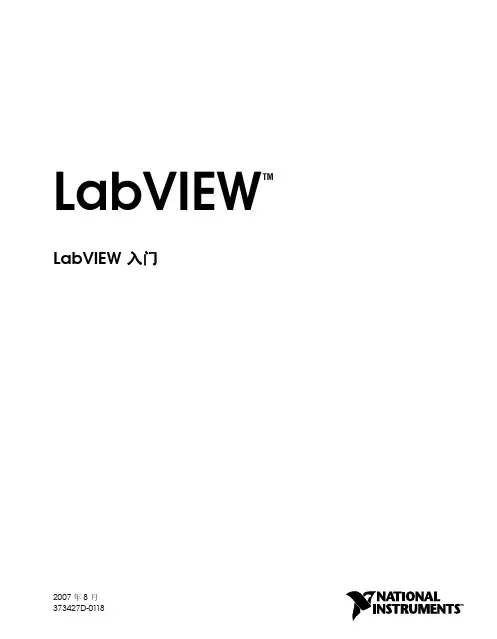
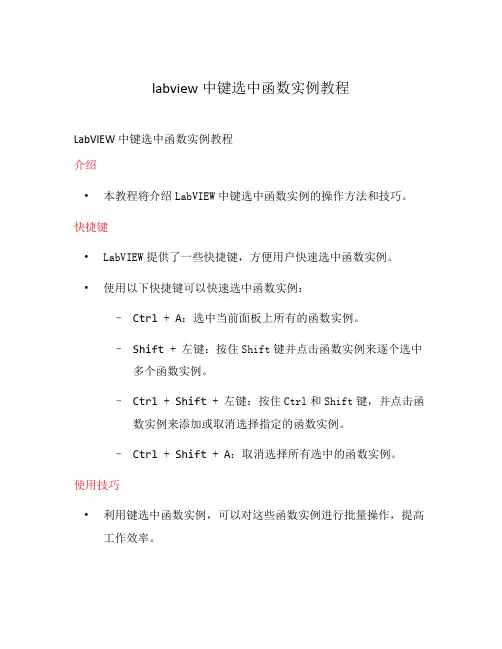
labview中键选中函数实例教程LabVIEW中键选中函数实例教程介绍•本教程将介绍LabVIEW中键选中函数实例的操作方法和技巧。
快捷键•LabVIEW提供了一些快捷键,方便用户快速选中函数实例。
•使用以下快捷键可以快速选中函数实例:–Ctrl + A:选中当前面板上所有的函数实例。
–Shift + 左键:按住Shift键并点击函数实例来逐个选中多个函数实例。
–Ctrl + Shift + 左键:按住Ctrl和Shift键,并点击函数实例来添加或取消选择指定的函数实例。
–Ctrl + Shift + A:取消选择所有选中的函数实例。
使用技巧•利用键选中函数实例,可以对这些函数实例进行批量操作,提高工作效率。
•如需对选中的函数实例进行操作,可以右击选中的函数实例,然后选择相应的操作菜单。
•在选中函数实例后,可以通过鼠标或键盘移动这些函数实例,方便重组和重新布局。
注意事项•在选中函数实例后,如果需要取消选择,请使用快捷键Ctrl + Shift + A。
•使用快捷键进行键选中函数实例时,请确保当前面板上没有其他选中的对象,否则可能会导致误选中其他对象。
以上就是LabVIEW中键选中函数实例的教程,希望能帮助你更好地应用LabVIEW进行编程和开发。
如果还有其他问题,请参考LabVIEW 帮助文档或在线社区寻求帮助。
更多技巧•在选中函数实例后,可以使用快捷键进行常用操作,比如复制、剪切、删除等。
例如:–Ctrl + C:复制选中的函数实例。
–Ctrl + X:剪切选中的函数实例。
–Delete:删除选中的函数实例。
•如果需要在不同的位置同时进行函数实例的选中和操作,可以使用多个面板。
选中一个面板上的函数实例后,再点击另一个面板即可将选中的函数实例添加到该面板上。
•选中的函数实例可以通过LabVIEW的拖拽功能来移动到其他面板中,方便进行布局调整和重组。
•在选中的函数实例上按下Ctrl键后,可以通过拖拽鼠标来进行复制操作。

“运行VI”方法有两个输入参数:Wait Until Done及Auto Dispose Ref,用于设置运行方式
Wait Until Done参数默认值为“真”,此时,程序运行到此立即开始运行被调用的子VI,一直到子VI结束,再继续执行后续的代码。
若为“假”,子VI开始运行的同时,主VI也继续运行后续的代码,其主要用于将比较耗时的代码单独做成子VI,使其在另一个线程中运行,而不影响主程序处理后续的事件
因为使用的“打开VI引用”函数必须关掉,Auto Dispose Ref参数用于决定谁来关闭动态运行VI引用,参数默认为“假”,则必须在子VI运行结束后,使用“关闭引用”函数将子VI关闭,为“真”,则不需要再使用“关闭引用”函数。
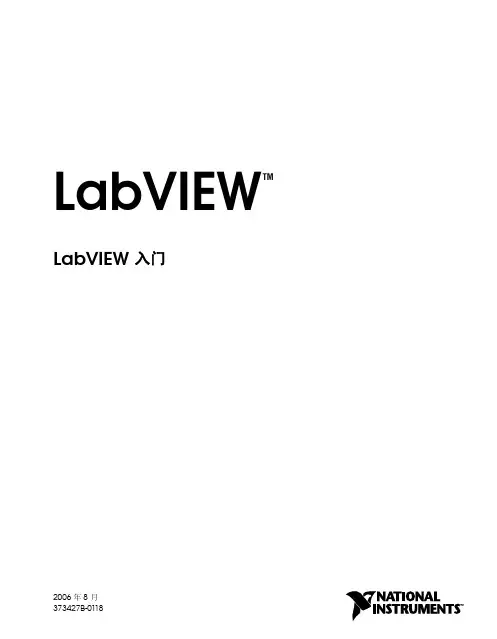
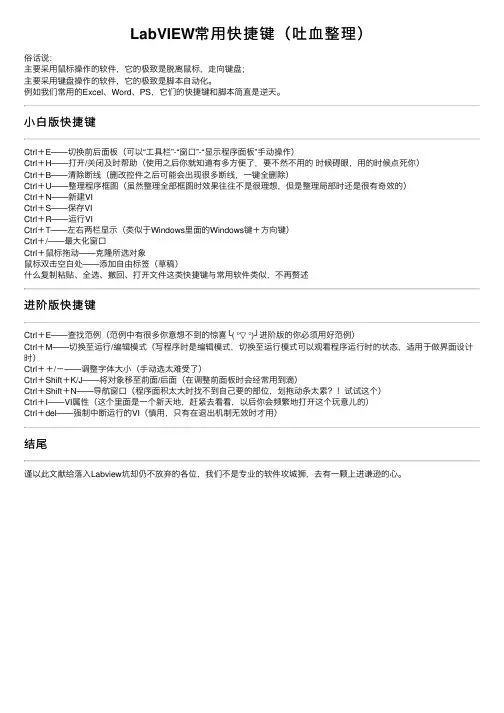
LabVIEW常⽤快捷键(吐⾎整理)俗话说:主要采⽤⿏标操作的软件,它的极致是脱离⿏标,⾛向键盘;主要采⽤键盘操作的软件,它的极致是脚本⾃动化。
例如我们常⽤的Excel、Word、PS,它们的快捷键和脚本简直是逆天。
⼩⽩版快捷键Ctrl+E——切换前后⾯板(可以“⼯具栏”-“窗⼝”-“显⽰程序⾯板”⼿动操作)Ctrl+H——打开/关闭及时帮助(使⽤之后你就知道有多⽅便了,要不然不⽤的时候碍眼,⽤的时候点死你)Ctrl+B——清除断线(删改控件之后可能会出现很多断线,⼀键全删除)Ctrl+U——整理程序框图(虽然整理全部框图时效果往往不是很理想,但是整理局部时还是很有奇效的)Ctrl+N——新建VICtrl+S——保存VICtrl+R——运⾏VICtrl+T——左右两栏显⽰(类似于Windows⾥⾯的Windows键+⽅向键)Ctrl+/——最⼤化窗⼝Ctrl+⿏标拖动——克隆所选对象⿏标双击空⽩处——添加⾃由标签(草稿)什么复制粘贴、全选、撤回、打开⽂件这类快捷键与常⽤软件类似,不再赘述进阶版快捷键Ctrl+E——查找范例(范例中有很多你意想不到的惊喜╰(°▽°)╯进阶版的你必须⽤好范例)Ctrl+M——切换⾄运⾏/编辑模式(写程序时是编辑模式,切换⾄运⾏模式可以观看程序运⾏时的状态,适⽤于做界⾯设计时)Ctrl++/-——调整字体⼤⼩(⼿动选太难受了)Ctrl+Shift+K/J——将对象移⾄前⾯/后⾯(在调整前⾯板时会经常⽤到滴)Ctrl+Shift+N——导航窗⼝(程序⾯积太⼤时找不到⾃⼰要的部位,划拖动条太累?!试试这个)Ctrl+I——VI属性(这个⾥⾯是⼀个新天地,赶紧去看看,以后你会频繁地打开这个玩意⼉的)Ctrl+del——强制中断运⾏的VI(慎⽤,只有在退出机制⽆效时才⽤)结尾谨以此⽂献给落⼊Labview坑却仍不放弃的各位,我们不是专业的软件攻城狮,去有⼀颗上进谦逊的⼼。
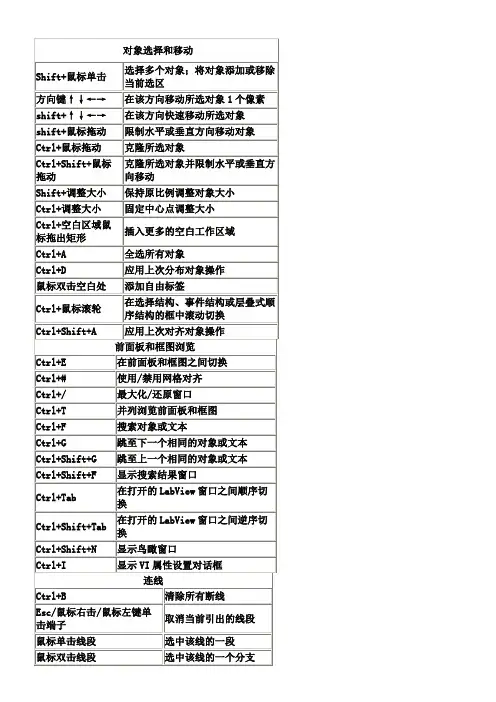
对象选择和移动Shift+鼠标单击选择多个对象;将对象添加或移除当前选区方向键↑↓←→在该方向移动所选对象1个像素shift+↑↓←→在该方向快速移动所选对象shift+鼠标拖动限制水平或垂直方向移动对象Ctrl+鼠标拖动克隆所选对象Ctrl+Shift+鼠标拖动克隆所选对象并限制水平或垂直方向移动Shift+调整大小保持原比例调整对象大小Ctrl+调整大小固定中心点调整大小Ctrl+空白区域鼠标拖出矩形插入更多的空白工作区域Ctrl+A全选所有对象Ctrl+D 应用上次分布对象操作鼠标双击空白处添加自由标签Ctrl+鼠标滚轮在选择结构、事件结构或层叠式顺序结构的框中滚动切换Ctrl+Shift+A应用上次对齐对象操作参考自LabVIEW帮助文档之一:《LabVIEW Quick Reference Card》。
虽然不可能全用到,但记住几个常用的快捷键,特别是选择和移动对象时与鼠标配合的那几个快捷键,确实能提高工作效率不少。
前面板和框图浏览Ctrl+E 在前面板和框图之间切换Ctrl+# 使用/禁用网格对齐Ctrl+/ 最大化/还原窗口Ctrl+T 并列浏览前面板和框图Ctrl+F 搜索对象或文本Ctrl+G 跳至下一个相同的对象或文本Ctrl+Shift+G 跳至上一个相同的对象或文本Ctrl+Shift+F 显示搜索结果窗口Ctrl+Tab 在打开的LabView窗口之间顺序切换Ctrl+Shift+Tab 在打开的LabView窗口之间逆序切换Ctrl+Shift+N 显示鸟瞰窗口Ctrl+I 显示VI属性设置对话框连线Ctrl+B 清除所有断线Esc/鼠标右击/鼠标左键单击端子取消当前引出的线段鼠标单击线段选中该线的一段鼠标双击线段选中该线的一个分支鼠标三击线段选中整条线A在引线时暂时禁用自动布线引线时鼠标双击将该线悬空空格键移动对象时自动布线;引线时线段走向在垂直或水平之间切换Shift+鼠标单击手动布线时取消上一拐点Ctrl+鼠标单击只有两个输入端函数的输入端交换连至该函数两个输入端的线段子VI 鼠标双击子VI 打开该子VI的前面板Ctrl+鼠标双击子VI 打开该子VI的前面板和框图拖动某VI图标至框图上将该VI作为子VI添加进框图Shift+拖动某VI图标至框图上将该VI作为子VI添加进框图且自动生成默认值的常量作为各输入参数Ctrl+鼠标右键单击框图并从函数面板中选择VI 打开该VI的前面板工具与面板Ctrl 切换至下一最常用工具Shift 切换至定位(Positioning)工具Ctrl+Shift 切换至滚动(Scrolling)工具空格在两个最常用工具间切换(在未使用自动选择工具下可用)Shift+Tab 使用自动选择工具(在未使用自动选择工具下可用)Tab 在四个最常用工具间切换(在未使用自动选择工具下可用)↑↓←→在面板上移动浏览焦点回车进入子模板Esc 进入上一级模板Shift+鼠标右击在鼠标位置弹出工具面板Ctrl+L 显示错误列表窗口Ctrl+Y显示历史信息窗口调试Ctrl+↓进入节点单步执行Ctrl+→单步执行完节点Ctrl+↑执行完当前节点并跳出文件操作Ctrl+N 新建VICtrl+O 打开VICtrl+W 关闭VICtrl+S 保持VICtrl+P 打印当前窗口Ctrl+Q 退出LabView基本编辑Ctrl+Z 撤销上一操作Ctrl+Shift+Z 重执行上一操作Ctrl+X 剪切对象Ctrl+C 复制对象Ctrl+V 粘帖对象帮助Ctrl+H 显示上下文帮助窗口Ctrl+Shift+L 锁定上下文帮助窗口Ctrl+?或F1 调出LabView帮助文档VI层次窗口浏览Ctrl+D 重新绘制VI层次窗口Ctrl+A显示所有VICtrl+鼠标单击VI 显示该VI的所有子VI和其他节点回车跳至下一个符合关键词的字符串(开始搜索后有效)Shift+回车跳至上一个符合关键词的字符串(开始搜索后有效)文本鼠标双击选中字符串中的一个词鼠标三击选中整个字符串Ctrl+→光标后移动一个词Ctrl+←光标向前移动一个词Home 光标移动至当前行首End 光标移到至当前行末Ctrl+Home 光标移动至整个字符串首Ctrl+End 光标移动至整个字符串尾Shift+回车编辑枚举型对象项目时插入新项Esc 取消上一编辑文本操作Ctrl+回车确认编辑操作,跳出编辑状态Ctrl+= 增大当前字体大小Ctrl+- 减小当前字体大小Ctrl+0 显示字体对话框Ctrl+1 换至应用程序字体(Application Font)Ctrl+2 换至系统字体(System Font)Ctrl+3 换至对话框字体(Dialog Font)Ctrl+4 换至当前字体(Current Font)加载欲转换成执行档的VI:选取LabVIEW菜单File下的Open,打开“C:Try.vi”(以此为范例)1. 选取菜单Tool s下的Build Application or Shared Library(DLL)…功能,出现画面如下:Build target :请填入您所欲建立档案种类(.exe) 或(.dll)Target file name :请填入您所建立之执行档(.exe) 或(.dll) 文件名称Destination directory:LabVIEW会将执行档(.exe) 或(.dll)暂时存放在此目录Support file directory:LabVIEW会将相关的文件档(.doc)、(.hlp)、(.txt)暂时存放在此目录下,例如您可以将相关操作文件附给客户2. 请点选Source Files,如上图Add Top-Level VI :按此键,可将最上层的VI加入,如Try.viAdd Support File:按此键,可将相关的文件加入,如*.doc,*.txt,*.hlpAdd Directory Contents:按此键,可将某一目录下所有的档案全部加进来Remove File:按此键,可将不需要的档案删除,如您的程序有用到RS232,请加入serpdrv,如用到National Instruments的数据搜集卡,请加入daqdrv,其它不必要的档案可以删除Custom Destinations:按此键,弹出如上图画面您可以自由决定哪些档案将出现在Windows窗口 开始 程序集 项目您也可以决定哪些档案将复制到WindowsSystem目录或Windows目录下3. 请点选Application Settings,如上图Custom icon:您可改变独立执行文件的外观图形4. 请点选Installer,如上图请务必圈选Create installerInstallation name:当客户在安装您的程序时屏幕画面所出现的程序名字Start menu program group:程序安装完毕,在开始 程序集 您的程序项目名称Default installation directory:程序被安装在Windows的目录、档案路径5. 最后按Build键,LabVIEW将会弹出如上图画面,请务必将Try.vi关闭,再按一次Build 键,如下图6. 最后按Done键7. 请到C:WINDOWSTEMPappinstallerdisks 将所有的档案拷贝到光盘即可8. 如果必需将所有档案拷贝到磁盘请将setup.exe及Data.001拷贝至第一张磁盘,Data.002拷贝至第二张磁盘,然后依此类推※Build Application or Shared Library(DLL)…的功能:※将LabVIEW内的VI编译成执行档(.exe )或动态连结文件(.dll)※将LabVIEW编译后的执行档(.exe),压缩成可分片的压缩档,并可建立setup.exe以及uninstall的功能,以利您将应用程序移植到其它的计算机上。
第2章Labview软件的基本操作本章主要主要学习VI的创建及保存,控件的操作,常用控件功能等。
2.1 创建VI学习Labview先从创建单个VI开始学习。
常规编程语言,如VB、VC的IDE开发环境,都是从新建一个具体的项目开始的,每个函数必须在项目里被调用。
而Labview中的VI类似于常规编程语言中的函数,是可以独立于项目运行调试的,非常容易使用。
对于初学者,可以从创建VI开始,然后逐步熟悉,直到掌握Labview。
Labview在创建复杂应用时,需要使用项目,后续章节会介绍。
下面来创建一个VI,VI的创建方法有几种,一种是打开Labview软件,如图2-1所示图2-1 Labview启动首页点击启动页中间的创建项目图标或者点击“文件”菜单内的“创建项目…”弹出创建选择对话框,如图2-2所示:图2-2 创建项目选择框然后选择VI(新建一个空白VI)即可创建VI了。
另外一个创建VI的方法是,在图2-1所示界面,点击“文件”下面的“新建VI”也可以直接创建VI。
VI创建完成后,出现了VI的编辑界面,如图2-3所示:图2-3 VI编程界面VI分为前面板和程序框图,前面板是最终呈现在我们面前能够看到的界面,用来放置各种控件,程序框图则进行编程,实现功能需求。
在前面板的“窗口”菜单栏下点击“显示程序框图”可以调出程序框图界面,在程序框图的“窗口”菜单栏下点击“显示前面板”可以调出前面板界面。
2.2 控件与函数在创建VI后,会自动弹出控件,如果激活(即选中)的是前面板,则会出现控件选板,如果激活的是程序框图,则会出现函数选板,如图2-4所示:图2-4 控件与函数选板控件选板中有多种样式风格,通过控件选板最上面的自定义设置默认显示哪个样式,默认情况下显示的是新式。
下面来看Labivew的常用操作。
2.2.1 放置控件以在前面板放置数值控件为例,在前面板空白处单击鼠标右键,弹出控件选板,鼠标单击控件选板上的“数值”控件,弹出多个数值控件,如图2-5所示。
LabVIEW快捷键(全)对象调整和移动Shift-click 选择多个对象,在现有选择的基础上添加对象(方向键) 以一个像素为单位移动所选对象Shift- 以几个像素为单位移动所选对象Shift-click (拖动对象)在水平或垂直方向上移动对象Ctrl-click (拖动对象)复制所选对象Ctrl-Shift-click (拖动对象)复制所选对象并在水平或垂直方向上移动Shift-调整大小调整对象大小,并保持纵横比不变Ctrl-调整大小调整对象大小,并保持中心不变Ctrl-用鼠标拖曳出矩形在前面板或程序框图上扩大工作区空间Ctrl-A 选择前面板或程序框图上的所有对象Ctrl-Shift-A 执行上一次的“对齐对象”操作Ctrl-D 执行上一次的“分布对象”操作双击活动区空白处当打开“自动工具选择”时,将在前面板或程序框图上放置一个自由Ctrl-鼠标滑轮在Case, Event或Stacked Sequence structure中翻看各级子程序用键盘按键操作前面板/程序框图Ctrl-E 显示前面板或程序框图Ctrl-# 启动或关闭“对齐网格”功能。
Ctrl-/ 在法文键盘上,按<Ctrl-">键;Ctrl-T (Mac OS) 按住<Command->键。
Ctrl-F 最大化窗口或恢复窗口大小Ctrl-G 平铺前面板和程序框图窗口Ctrl-Shift-G 查找对象或文本Ctrl-Shift-F 查找对象或文本的下一个实例Ctrl-Tab 查找对象或文本的上一个实例Ctrl-Shift-Tab 显示Search Results窗口Ctrl-Shift-N 切换LabVIEW窗口Ctrl-I 反向切换LabVIEW窗口Ctrl-L 显示Navigation窗口Ctrl-Y 显示VI Properties对话框用键盘按键操作VI层次结构窗口Ctrl-D 刷新窗口Ctrl-A 显示窗口中所有VICtrl-单击VI 显示所选VI中的所有子VI和节点Enter 查找下一个符合搜索条件的节点Shift-Enter 查找上一个符合搜索条件的节点基本编辑操作Ctrl-Z 撤销上次操作Ctrl-Shift-Z 重复上次操作Ctrl-X 剪切对象Ctrl-C 复制对象Ctrl-V 粘贴对象文件操作Ctrl-N 新建VICtrl-O 打开现有VICtrl-W 关闭VICtrl-S 保存VICtrl-P 打印窗口Ctrl-Q 退出LabVIEW工具和选板Ctrl 转换到下一个常用工具Shift 转换到定位工具在活动区空白处按转换到滚动工具Ctrl-Shift空格键在最常用的两个工具间转换Shift-Tab 打开“自动工具选择”功能Tab 单击Automatic Tool Selection按钮关闭“自动工具选择”功能后,轮流选择最常用的四个工具。
在我的速查表中提供了VB下使用的虚拟键盘码,简称VK,如果对计算机键盘I/O比较了解,应该知道键盘上每一个键对应一个扫描码,扫描码是由OEM生商制定的,不同厂商生产的键盘同样一个按键的扫描码都有可能出现不一致的情况,为摆脱由于系统设备不一致造成扫描码不一致的情形,通过键盘驱动程序将扫描码映射为统一的虚拟键码表示,如回车键定义为VK_RETURN,其16进制值为0x0D。
我们是通过程序实现键盘自动输入的,显然我们应该采用VK而不是SCANCODE,原因:一是OEM SCANCODE可能有区别,二是需要驱动程序映射成VK.
模拟键盘我们用Keybd_event这个api函数,模拟鼠标按键用mouse_event函数。
首先介绍一下Keybd_event函数。
Keybd_event能触发一个按键事件,也就是说回产生一
个WM_KEYDOWN或WM_KEYUP消息。
当然也可以用产生这两个消息来模拟按键,但是没有直接用这个函数方便。
Keybd_event共有四个参数,第一个为按键的虚拟键值,如回车键为vk_return,tab键为vk_tab。
第二个参数为扫描码,一般不用设置,用0代替就行第三个参数为选项标志,如果为keydown则置0即可,如果为keyup则设成“KEYEVENTF_KEYUP”,第四个参数一般也是置0即可。
用如下代码即可实现模拟按下键,其中的XX表示XX键的
虚拟键值,在这里也就是各键对应的键码,如''A''=65
keybd_event(65,0,0,0);
keybd_event(65,0,KEYEVENTF_KEYUP,0); ...
我们先制作一个STR_KBEVENT VI,把一个字符串转换成一个相应的VK数组,然后通过API
发出,产生键盘动作.
制作一个RING控件,包括常见的VK键
对每一个可见字符,进行查表,取得相应的VK码和大小写.
转换完毕后调用API,送出字符数组,实现键盘的自动输入.
实际效果演示:
通过VK,可以非常容易实现键盘操作,比如论坛上有人谈到如何调用PRINTSCREEN来打印屏幕,看看如何实现.。